excel怎样用表格函数计算标准差 excel表格计算标准差的方法
发布时间:2017-05-21 11:51:51作者:知识屋
excel怎样用表格函数计算标准差 excel表格计算标准差的方法 1:首先选中最后标准差要出现的单元格
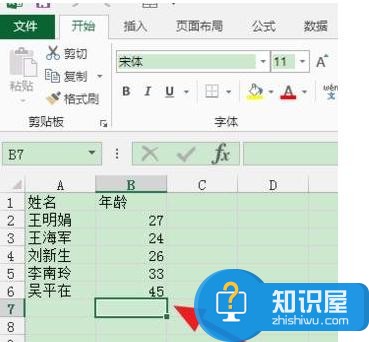
2:点击【开始】-【自动求和】旁边的三角,出现下拉菜单,点击【其他函数】
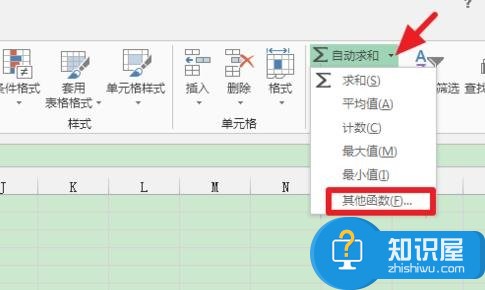
3:出现【插入函数】的窗口,点击【选择类别】,选择【全部】,找到标准差的函数【STDEVP】
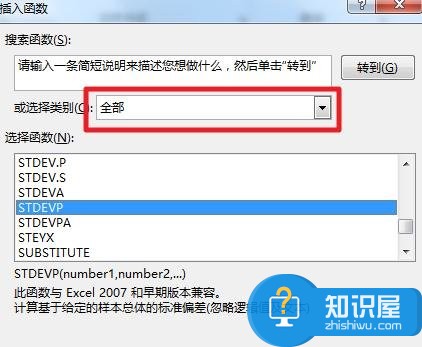
4:点击确定后,点击箭头所指的位置,选择数据
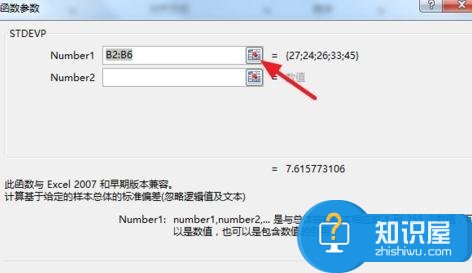
5:选择完成后,再次点击箭头所指的图标,回到设置窗口,点击【确定】
6:就可以看到计算好的标准差了
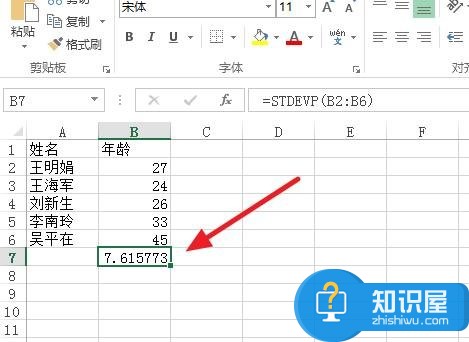
(免责声明:文章内容如涉及作品内容、版权和其它问题,请及时与我们联系,我们将在第一时间删除内容,文章内容仅供参考)
知识阅读
软件推荐
更多 >-
1
 一寸照片的尺寸是多少像素?一寸照片规格排版教程
一寸照片的尺寸是多少像素?一寸照片规格排版教程2016-05-30
-
2
新浪秒拍视频怎么下载?秒拍视频下载的方法教程
-
3
监控怎么安装?网络监控摄像头安装图文教程
-
4
电脑待机时间怎么设置 电脑没多久就进入待机状态
-
5
农行网银K宝密码忘了怎么办?农行网银K宝密码忘了的解决方法
-
6
手机淘宝怎么修改评价 手机淘宝修改评价方法
-
7
支付宝钱包、微信和手机QQ红包怎么用?为手机充话费、淘宝购物、买电影票
-
8
不认识的字怎么查,教你怎样查不认识的字
-
9
如何用QQ音乐下载歌到内存卡里面
-
10
2015年度哪款浏览器好用? 2015年上半年浏览器评测排行榜!

















































